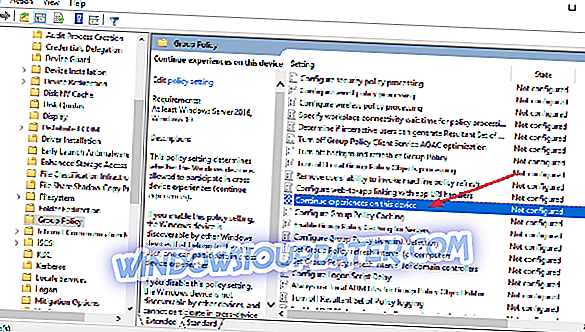Windows 10 sdílené zkušenosti je způsob, jak udržet vaše počítače nebo notebooky synchronizovány. Je to velmi užitečná funkce, pokud potřebujete při práci na úkolu přejít z jednoho počítače na druhý. Pokud se však nemusíte pohybovat mezi počítači, nebo pokud jste správce sítě a nechcete, aby tyto sdílené funkce měly blízké počítače, budete pravděpodobně chtít vypnout sdílené zkušenosti systému Windows 10.
Tři způsoby, jak vypnout sdílené zkušenosti systému Windows 10
- Použijte aplikaci Nastavení
- Změňte nastavení zásad skupiny
- Použijte Editor registru
Metoda 1: Použití aplikace Nastavení
To je zdaleka nejjednodušší, a je to pravděpodobně ta, která bude nejvhodnější pro 99% uživatelů. Přejděte do Nastavení> Systém> Sdílené zkušenosti.
Na obrázku nahoře vidíte možnost Sdílení v okolí. Můžete jej vypnout pouze tak, že je přepínač v poloze vypnuto. Podívejme se na další dvě složitější metody.
Metoda 2: Změna nastavení zásad skupiny
Za prvé, pokud si nejste jisti, co je to Zásady skupiny, pak byste pravděpodobně měli použít výše uvedenou možnost. Pokud chcete vědět, co to je, to je to, co Microsoft říká:
Zásady skupiny umožňují správu založenou na zásadách pomocí adresářových služeb Microsoft Active Directory. Zásady skupiny používají adresářové služby a členství ve skupinách zabezpečení k zajištění flexibility a podpory rozsáhlých informací o konfiguraci. Nastavení zásad určuje správce. To je v rozporu s nastavením profilu, které jsou určeny uživatelem. Nastavení zásad je vytvořeno pomocí modulu snap-in konzoly MMC (Microsoft Management Console) pro zásady skupiny.
Pokud chcete podrobnější vysvětlení, co je to zásada skupiny, můžete ji najít v podpoře společnosti Microsoft.
Chcete-li pomocí této metody zakázat sdílené zkušenosti systému Windows 10, postupujte takto:
- Stiskněte klávesu Windows + R a zadejte ' gpedit.msc '
- Poté najděte Zásady skupiny podle této cesty: Konfigurace počítače> Šablony pro správu> Systém> Zásady skupiny
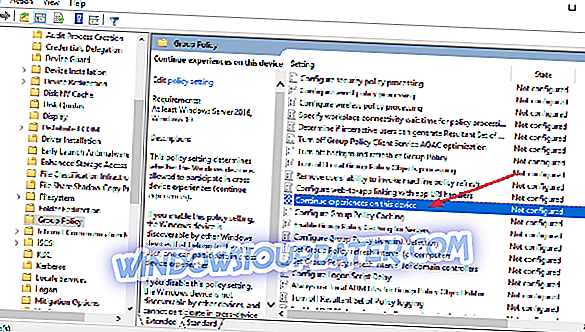
- Poté dvakrát klikněte na položku „Pokračovat v práci na tomto zařízení “ a vyberte možnost „ Zakázáno “.
- READ ALSO: Oprava: 'Vaše složka nemůže být sdílena' v systému Windows 10
Metoda 3: Použití Editoru registru
Než budeme pokračovat, je samozřejmé, že byste měli být opatrní při změně Editoru registru. Osobně jsem nikdy neměla problém, ale nikdy nevíte, že vaše smůla. Pokud si nejste jisti, že první možnost není pro vás, vyhnul bych se hraní s registrem. Pokud tuto metodu použijete, zálohujte celý počítač.
Nejdříve stiskněte klávesu Windows + r, zadejte příkaz regedit a klepněte na tlačítko OK. Nyní musíte následovat cestu níže. Mimochodem, můžete jen zkopírovat cestu níže, vložte ji do adresního řádku a stiskněte klávesu 'enter'. To vám ušetří trochu času.
HKEY_LOCAL_MACHINESOFTWAREPoliciesMicrosoftWindows.

Musíme pracovat ve složce nazvané 'System'. Možná již máte systémovou složku, v takovém případě klikněte pravým tlačítkem myši, vyberte 'nový' a poté 'DWORD (32bitová) hodnota'. Další nápovědu naleznete na následujícím obrázku.

Pojmenujte nový soubor 'EnableCdp'. Klikněte pravým tlačítkem myši znovu a klikněte na příkaz Změnit. Dejte souboru hodnotu jedna, klikněte na 'ok' a jste hotovi.
Pokud nemáte složku nazvanou „Systém“, můžete ji vytvořit výběrem „Windows“ a kliknutím pravým tlačítkem myši a výběrem „Nová složka“. Zavolejme to 'Systém', a pak postupujte podle výše popsané metody.
Zabalení
A tady to máte. Tři jednoduché způsoby, jak vypnout sdílené zkušenosti systému Windows 10. Nezapomeňte, že použití aplikace Nastavení je nejjednodušším a nejbezpečnějším způsobem, jak zakázat sdílené zkušenosti. Pokud pokaždé, když chcete stisknout klávesu Windows + r, máte pocit paniky, pravděpodobně byste aplikaci měli použít.
Co si myslíte o Windows 10 sdílené zkušenosti? Líbí se ti to? Ještě důležitější je, že ji skutečně používáte? Sdělte nám své myšlenky v níže uvedených komentářích.